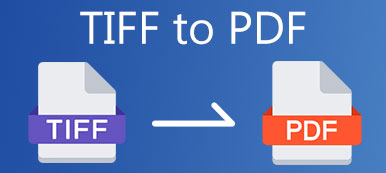TIFF er et standard scannet billedfilformat til lagring af stregtegninger og fotografier. Folk bruger TIFF-format til at imødekomme gråtonebilleder og billeder med høj farvedybde i udgivelses- og trykningsindustrien. Således, hvis du vil udtrække rastergrafik og scannerbilleder fra din PDF, kan du gemme det i TIFF-format. Her er 2 nemme måder at konvertere PDF til TIFF uden at miste kvalitet og format. Bare læs og følg.

- Del 1: Sådan konverteres PDF til TIFF uden tab
- Del 2: Sådan konverteres PDF til TIFF med Acrobat
- Del 3: Ofte stillede spørgsmål om PDF til TIFF
Del 1: Sådan konverteres PDF til TIFF uden tab
Apeaksoft PDF Converter Ultimate er i stand til at konvertere flere PDF-filer eller udvalgte PDF-sider til TIFF-filer på Windows og Mac. Du kan justere billedstørrelse, farve og opløsning inden konvertering af PDF til TIFF. Den avancerede OCR-teknologi garanterer, at brugere kan konvertere PDF-filer til TIFF'er med høj opløsning korrekt. Således kan du bevare den originale struktur og høj kvalitet. Hvad mere kan du få fra PDF til TIFF-konverteringssoftware? Her er de vigtigste funktioner.
Apeaksoft PDF Converter Ultimate
- Konverter PDF til TIFF-billeder op til 600 dpi uden tab af kvalitet.
- Batch konverterer de valgte PDF-sider eller flere PDF-filer til TIFF-billeder med super hurtig hastighed.
- Rediger PDF-filer, og juster billedformat / opløsning, inden du eksporterer til TIFF-format.
- Genkend op til 190 PDF-filsprog nøjagtigt baseret på den nyeste OCR-teknologi.
- Sikker, ren og nem at bruge.
 Trin 2Naviger til bunden Output Format liste, vælg TIFF (* .tiff) som outputfilformat. Indstil derefter outputmappen til din konverterede PDF til en TIFF-fil.
Trin 2Naviger til bunden Output Format liste, vælg TIFF (* .tiff) som outputfilformat. Indstil derefter outputmappen til din konverterede PDF til en TIFF-fil. 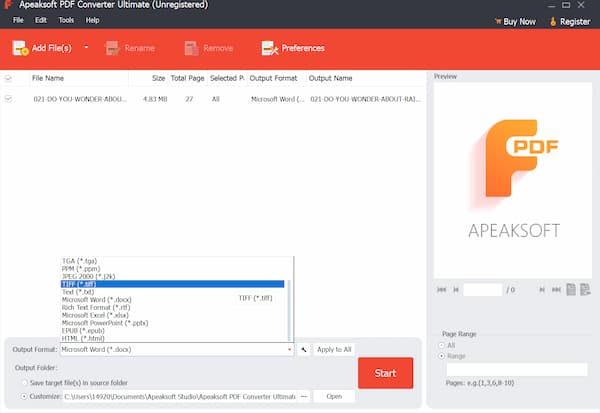 Trin 3For at øge nøjagtigheden af PDF til TIFF filkonverter kan du klikke på Indstillinger på øverste bjælke. I OCR sektion, indstil tilstand as Nøjagtighed. Derefter kan du rette retningen på PDF-filen, optimere outputlayoutet og foretage andre ændringer. Klik på OK at bekræfte.
Trin 3For at øge nøjagtigheden af PDF til TIFF filkonverter kan du klikke på Indstillinger på øverste bjælke. I OCR sektion, indstil tilstand as Nøjagtighed. Derefter kan du rette retningen på PDF-filen, optimere outputlayoutet og foretage andre ændringer. Klik på OK at bekræfte.  Trin 4Endelig skal du klikke på Starten at konvertere en PDF til en TIFF-fil til 600 dpi. Du kan spore hele konvertering af PDF til TIFF-format med parametre på skærmen.
Trin 4Endelig skal du klikke på Starten at konvertere en PDF til en TIFF-fil til 600 dpi. Du kan spore hele konvertering af PDF til TIFF-format med parametre på skærmen. 
Med denne PDF Converter Ultimate kan du også konverter PDF til PPT let.
Del 2: Sådan konverteres PDF til TIFF med Acrobat
Adobe Acrobat er ikke kun en PDF-fremviser, men også en PDF-konverter. Acrobat Export PDF-funktionen giver brugerne mulighed for at omdanne PDF til TIFF-format direkte. Du kan konvertere PDF til TIFF og andre formater offline med Adobe Acrobat.
Trin 1Kør Adobe Acrobat-software. Brug derefter Acrobat til at åbne din mål-PDF-fil.Trin 2Gå til Acrobat højre panel. Find og vælg Eksporter PDF for at få et nyt vindue. Trin 3I Eksporter din PDF til ethvert format afsnit, klik Billede og vælg derefter TIFF. Trin 4Klik eksport for at fortsætte PDF til TIFF Acrobat-konvertering. Trin 5Indstil en destinationsmappe for at gemme din .tif- eller .tiff-fil.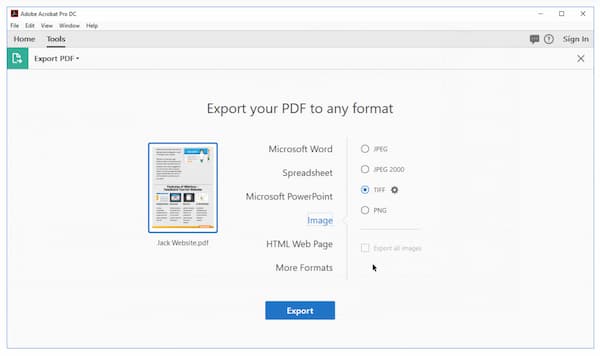
Del 3: Ofte stillede spørgsmål om PDF til TIFF
Er der nogen PDF til TIFF konverter Chrome udvidelse at vælge imellem?
Ja. Du kan bruge Freepdfsolutions PDF til TIFF-konverteren. Det er gratis at konvertere PDF-dokumenter til TIFF-billeder fra din Google Chrome-webside med det samme.
Kan du konvertere PDF til TIFF med Python?
Ja. Du kan bruge Python til at konvertere PDF til billeder, inklusive TIFF-billeder. Men det er svært for de fleste at fuldføre PDF til TIFF-billedkonvertering via en pythonisk måde. Det anbefales at bruge en PDF-konverter til at konvertere PDF-filer til TIFF'er.
Kan du konvertere PDF til TIFF med I Love PDF?
Nej. Jeg elsker PDF er en online PDF-konverter. Du kan også bruge den som din PDF til billede online konverter. Der er dog ingen direkte PDF til TIFF-konverteringssupport. Du kan bruge I Love PDF til kun at konvertere PDF til JPG, Word, Excel, PPT, Excel eller PDF / A. Konverter JPG til PDF her.
Hvordan konverteres flere PDF-sider til en enkelt TIFF?
De fleste PDF-konvertere har ikke fletningsfunktionen. For at løse problemet kan du manuelt kombinere flere TIFF-billeder i en lang TIFF-fil. Eller du kan bruge kommandolinjen til at gemme PDF på flere sider i en TIFF til en enkelt side. Kopier bare følgende kommando i terminalen for at afslutte processen.
Konklusion
Alt i alt kan du konvertere PDF til TIFF på Windows 7/8/10, Mac og Linux med ovenstående værktøjer med succes. Apeaksoft PDF Converter Ultimate kan konvertere scannede og native PDF-filer til TIFF-format uden at miste opløsning. Du kan drage fuld fordel af sin OCR-teknologi til at udtrække alt indhold. Selvfølgelig kan Adobe Acrobat også være dit gode valg at omdanne fra PDF til TIFF.
Hvis du vil konvertere PDF til TIFF på Android og iPhone, er online PDF-konvertere nyttige. Du kan ændre PDF-formatet til TIFF uden at installere noget. Eller du kan downloade en PDF til TIFF-konverteringsapp for at få hurtigere konverteringshastighed.
Har du andre spørgsmål om PDF- og TIFF-formater? Hvis ja, er du velkommen til at kontakte os eller efterlade beskeder i kommentarerne nedenfor. Det er også velkomment at dele dit forslag eller din oplevelse med os. Håber, at denne artikel kan løse dit problem.



 iPhone Data Recovery
iPhone Data Recovery iOS System Recovery
iOS System Recovery iOS Data Backup & Restore
iOS Data Backup & Restore IOS Screen Recorder
IOS Screen Recorder MobieTrans
MobieTrans iPhone Overførsel
iPhone Overførsel iPhone Eraser
iPhone Eraser WhatsApp-overførsel
WhatsApp-overførsel iOS Unlocker
iOS Unlocker Gratis HEIC Converter
Gratis HEIC Converter iPhone Location Changer
iPhone Location Changer Android Data Recovery
Android Data Recovery Broken Android Data Extraction
Broken Android Data Extraction Android Data Backup & Gendan
Android Data Backup & Gendan Telefonoverførsel
Telefonoverførsel Data Recovery
Data Recovery Blu-ray afspiller
Blu-ray afspiller Mac Cleaner
Mac Cleaner DVD Creator
DVD Creator PDF Converter Ultimate
PDF Converter Ultimate Windows Password Reset
Windows Password Reset Telefon spejl
Telefon spejl Video Converter Ultimate
Video Converter Ultimate video editor
video editor Screen Recorder
Screen Recorder PPT til Video Converter
PPT til Video Converter Slideshow Maker
Slideshow Maker Gratis Video Converter
Gratis Video Converter Gratis Screen Recorder
Gratis Screen Recorder Gratis HEIC Converter
Gratis HEIC Converter Gratis videokompressor
Gratis videokompressor Gratis PDF-kompressor
Gratis PDF-kompressor Gratis Audio Converter
Gratis Audio Converter Gratis lydoptager
Gratis lydoptager Gratis Video Joiner
Gratis Video Joiner Gratis billedkompressor
Gratis billedkompressor Gratis baggrundsviskelæder
Gratis baggrundsviskelæder Gratis billedopskalere
Gratis billedopskalere Gratis vandmærkefjerner
Gratis vandmærkefjerner iPhone Screen Lock
iPhone Screen Lock Puslespil Cube
Puslespil Cube